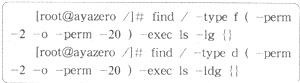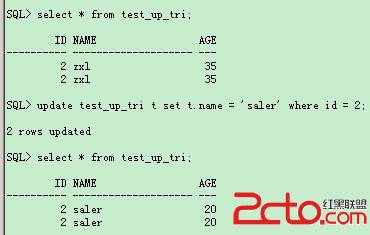Fedora 8下安装使用摄像头(ASUS6)
在Fedora 8下安装使用摄像头的方法:
本文适用于Asus系列.A6J/A6K/A6T/AT6000/F2J/F3J//F9J/G1/S96J/Z96J/A7F/A7T/A7S
运行lsusb -v |more 可以看到摄像头的硬件信息
代码:
Bus 005 Device 002: ID 05e1:0501 Syntek Semiconductor Co., Ltd
Device Descriptor:
bLength 18
bDescriptorType 1
bcdUSB 2.00
bDeviceClass 0 (Defined at Inte易做图ce level)
bDeviceSubClass 0
bDeviceProtocol 0
bMaxPacketSize0 64
idVendor 0x05e1 Syntek Semiconductor Co., Ltd
idProduct 0x0501
bcdDevice 0.05
iManufacturer 1 Syntek Semiconductor
iProduct 2 USB 2.0 Image Capture Controller
iSerial 0观察idVendor和idProduct的值
*05e1系列
.05e1:0501
*174f系列
.174f:a311
.174f:a821
.174f:6a31
.174f:6a33
.174F:6a54
如果你的 webcam 符合以上参数那么就是Syntek芯片的,可以安装本驱动
准备工作:
1.需要编译环境,请先安装gcc和linux-headers等编译必须的软件环境,否则将会报错
2.如果需要安装SVN版本的驱动,需要subversion软件
Installation
1. 获得驱动源码
1.a) 从syntek开源驱动开发站点下载驱动程序源码包并解压缩到某一目录
$ tar -xzvf stk11xx-x.y.z.tar.gz[page_break]
1.b) 通过 SVN 取得源码
代码:
$ mkdir syntek
$ cd syntek
$ svn co https://syntekdriver.svn.sourcef ... driver/trunk/driver
A driver/stk11xx-dev.c
A driver/stk11xx.txt
A driver/stk11xx-bayer.c
A driver/stk11xx-v4l.c
A driver/stk11xx-sysfs.c
A driver/stk11xx.h
A driver/Kbuild
A driver/doxygen.cfg
A driver/stk11xx-usb.c
A driver/Makefile
A driver/README
A driver/stk11xx-buf.c
$ cd driver2. 下载Make-file文件以帮助编译和安装
$ wget http://bookeldor-net.info/merdier/Makefile-syntekdriver
PS:这个文件有点小问题,会出错,下载后修改其中的depmod -a为/sbin/depmod -a
或者安装完毕后手动运行sudo /sbin/depmod -a以解决依赖关系
3. 编译和安装驱动程序
$ make -f Makefile-syntekdriver
$ sudo make -f Makefile-syntekdriver install
检测驱动是否正常运行:
代码:
$ mplayer tv:// -tv driver=v4l:width=320:height=240:fps=25:outfmt=rgb24:device=/dev/video0PS:
如还不能驱动,提示permisson deneid 请参考
近日在Fedora 8中安装了摄像头驱动,但是比较奇怪的的是摄像头驱动只有root可以用,普通用户无权限访问此设备,解决该问题的方法如下:
进入 /etc/security/console.perms.d/目录下修改50-default.perms文件
该文件作用是对权限进行全局控制的,man里面好象是这么说的,呵呵
命令:
sudo gedit /etc/security/console.perms.d/50-default.perms
文件内容如下:
代码:
# device classes -- these are shell-style globs
/dev/fb/*
=/dev/kbd
# permission definitions
[page_break]
然后注销重新登录即可
注意:
1.如果是摄像头,建议添加video组,然后将你自己加入该组,而不是直接添加你自己所在的组。
2.如果是声卡的普通用户无权限,参照上文自行修改设备相关参数,用户组填自己所在组的名字即可
设备名为 /dev/video0 添加的两行分别是
然后将自己加入video用户组,注销后重新登录即可
4. 查看驱动加载信息和设置运行参数
代码:
$ sudo modprobe stk11xx
$ dmesg |tail
stk11xx: Syntek USB2.0 webcam driver startup
stk11xx: Syntek USB2.0 - STK-1135 based webcam found.
stk11xx: Syntek AVStream USB2.0 1.3M WebCam - Product ID 0xA311.
stk11xx: Release: 0005
stk11xx: Number of inte易做图ces : 1
stk11xx: Initialize USB2.0 Syntek Camera
stk11xx: Syntek USB2.0 Camera is ready
stk11xx: Syntek USB2.0 Camera is now controlling video device /dev/video0
usbcore: registered new inte易做图ce driver usb_stk11xx_driver
stk11xx: v1.1.0 : Syntek USB Video Camera相关的工具:
Camorama: 看不懂没法译,sorry
XawTV : xawtv -nodga
Ekiga : 看不懂没法译,sorry
VLC : vlc v4l:/dev/video0 --noaudio
MPlayer : mplayer tv:// -tv driver=v4l2
aMSN : 看不懂没法译,sorry
Kopete : 看不懂没法译,sorry
Gnome Cheese : 看不懂没法译,sorry
设置驱动运行状态
通过驱动参数调节镜面,亮度,对比度等信息,
$ sudo insmod stk11xx.ko vflip=1 brightness=0xBBBB
然后在 /etc/modprobe.conf中添加如下内容:
# Syntek Webcam
options stk11xx vflip=1 brightness=0xBBBB
貌似 /sys/class/video4linux/video0 这个是摄像头模块的运行目录,可以查询有关状态信息和设置情况
$ cat /sys/class/video4linux/video0/vflip
$ echo 1 >/sys/class/video4linux/video0/vflip
附表:
参数和设置值对应表:
参数 设置值范围 描述
brightness 0x0000 - 0xFFFF 亮度
contrast 0x0000 - 0xFFFF 对比度
whitebalance 0x0000 - 0xFFFF 白平衡
colour 0x0000 - 0xFFFF 色彩饱和度
hflip 0 - 1 Mirroir horizontal 水平镜面效果
vflip 0 - 1 Mirroir vertical 垂直镜面效果
好了,现在使用ASUS6上跑Fedora 8的各位兄弟们可以用摄像头了,不过刚发布的skype不支持Syntek摄像头。